Back-up inschakelen wanneer u een Azure-VM maakt
Gebruik de Azure Backup-service om een back-up te maken van virtuele Azure-machines (VM's). Een back-up van vm's wordt gemaakt volgens een schema dat is opgegeven in een back-upbeleid en herstelpunten worden gemaakt op basis van back-ups. Herstelpunten worden opgeslagen in Recovery Services-kluizen.
In dit artikel wordt beschreven hoe u back-ups kunt inschakelen wanneer u een virtuele machine (VM) maakt in Azure Portal.
Voordat u begint
- Controleer welke besturingssystemen worden ondersteund als u back-ups inschakelt wanneer u een virtuele machine maakt.
Aanmelden bij Azure
Als u nog niet bent aangemeld bij uw account, meldt u zich aan bij Azure Portal.
Een virtuele machine maken met back-up geconfigureerd
Selecteer in Azure Portal Een resource maken.
Selecteer Compute in Azure Marketplace en selecteer vervolgens een VM-installatiekopieën.
Notitie
Als u een VIRTUELE machine wilt maken op basis van een installatiekopieën die geen Marketplace-installatiekopieën zijn of de besturingssysteemschijf van een VIRTUELE machine wilt wisselen met een installatiekopieën die niet van Marketplace zijn, verwijdert u de plangegevens van de VIRTUELE machine. Dit helpt bij naadloze VM-herstel.
Stel de VIRTUELE machine in volgens de Windows- of Linux-instructies.
Selecteer op het tabblad Beheer in Back-up inschakelen de optie Aan.
Back-ups van Azure Backup naar een Recovery Services-kluis. Selecteer Nieuwe maken als u geen bestaande kluis hebt.
Accepteer de voorgestelde kluisnaam of geef uw eigen kluis op.
Geef of maak een resourcegroep waarin de kluis zich bevindt. De kluis van de resourcegroep kan afwijken van de VM-resourcegroep.
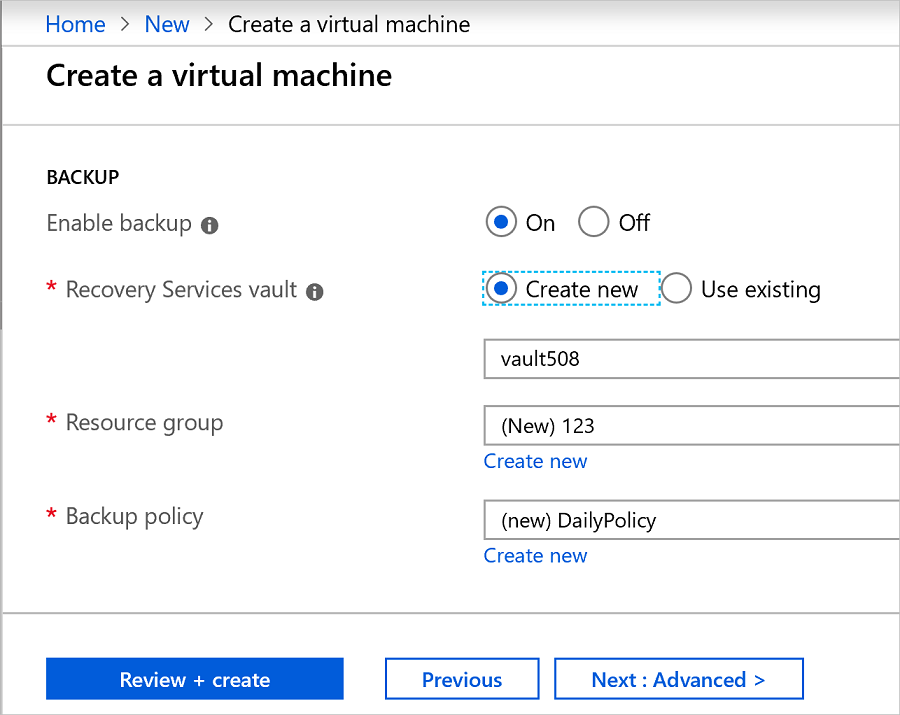
Accepteer het standaardback-upbeleid of wijzig de instellingen.
Een back-upbeleid geeft aan hoe vaak back-upmomentopnamen van de virtuele machine moeten worden gemaakt en hoe lang deze back-ups moeten worden bewaard.
Het standaardbeleid maakt eenmaal per dag een back-up van de virtuele machine.
U kunt uw eigen back-upbeleid aanpassen voor een Virtuele Azure-machine om dagelijks of wekelijks back-ups te maken.
Meer informatie over back-upoverwegingen voor Virtuele Azure-machines.
Meer informatie over de functionaliteit voor direct herstellen.
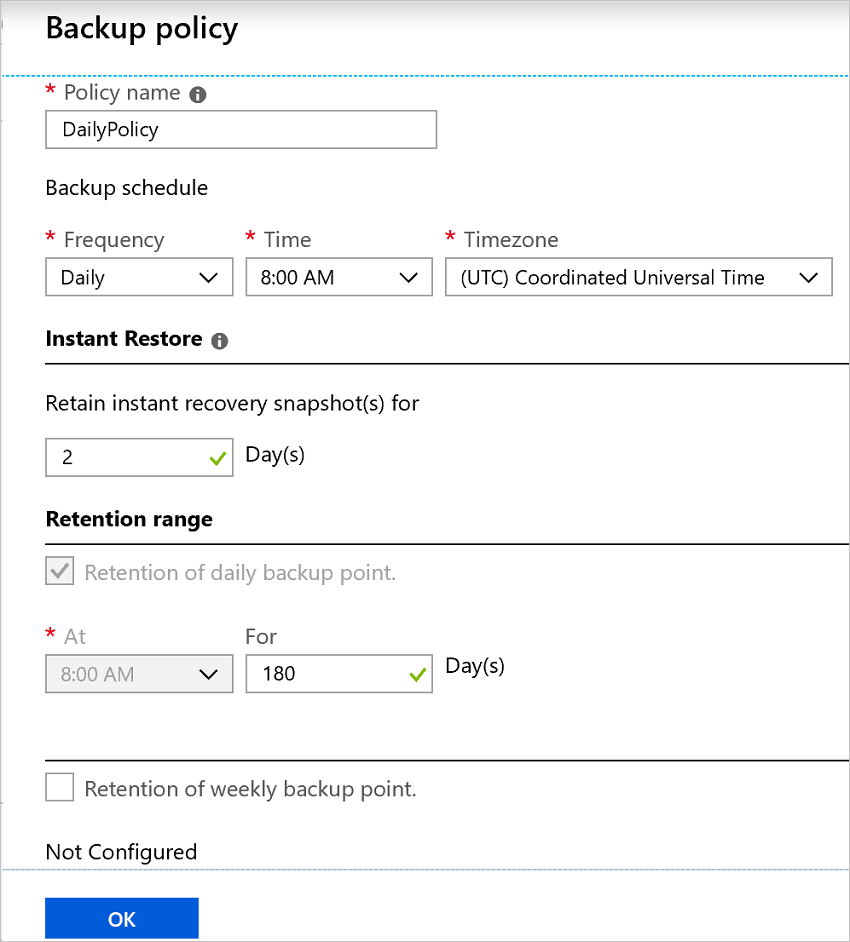
Notitie
- SSE en PMK zijn de standaardversleutelingsmethoden voor Virtuele Azure-machines. Azure Backup ondersteunt back-up en herstel van deze Virtuele Azure-machines.
- Azure Backup ondersteunt nu de migratie naar uitgebreid beleid voor de Back-ups van azure-VM's met behulp van standaardbeleid. Meer informatie.
Azure Backup-resourcegroep voor virtuele machines
De Backup-service maakt een afzonderlijke resourcegroep (RG), anders dan de resourcegroep van de VIRTUELE machine om de herstelpuntverzameling (RPC) op te slaan. De RPC bevat de directe herstelpunten van beheerde VM's. De standaardnaamgevingsindeling van de resourcegroep die is gemaakt door de Backup-service is: AzureBackupRG_<Geo>_<number>. Bijvoorbeeld: AzureBackupRG_northeurope_1. U kunt nu de naam van de resourcegroep aanpassen die is gemaakt door Azure Backup.
Aandachtspunten:
U kunt de standaardnaam van RG gebruiken of de naam aanpassen aan de vereisten van de organisatie.
Notitie
Wanneer Azure Backup een RG maakt, wordt een numerieke waarde toegevoegd aan de naam van RG en gebruikt voor het verzamelen van herstelpunten.
U geeft het RG-naampatroon op als invoer tijdens het maken van het back-upbeleid voor vm's. De RG-naam moet de volgende indeling hebben:
<alpha-numeric string>* n <alpha-numeric string>. 'n' wordt vervangen door een geheel getal (beginnend vanaf 1) en wordt gebruikt om uit te schalen als de eerste RG vol is. Eén RG kan vandaag maximaal 600 RPC's hebben.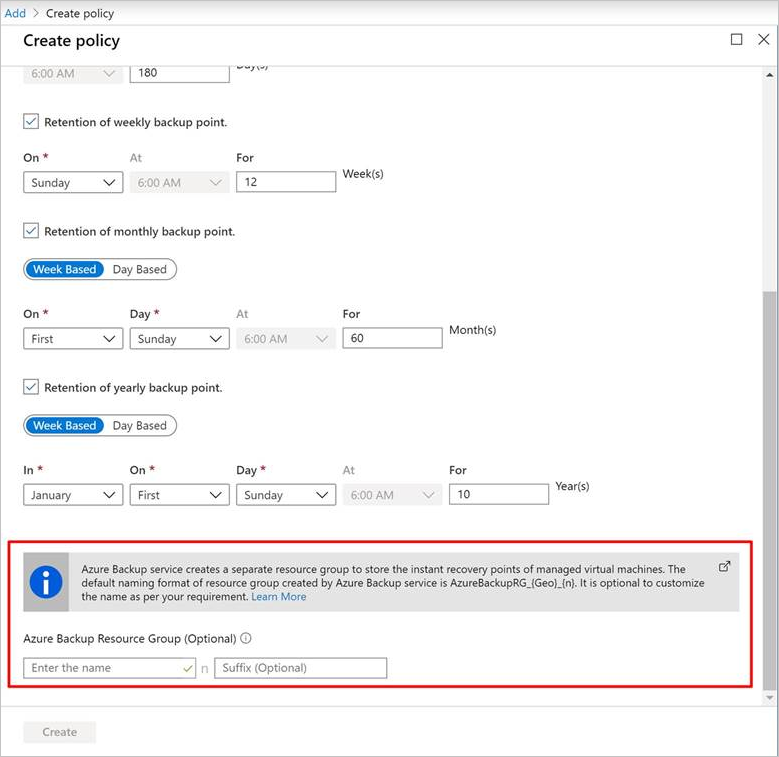
Het patroon moet de onderstaande RG-naamgevingsregels volgen en de totale lengte mag niet groter zijn dan de maximaal toegestane RG-naamlengte.
- Namen van resourcegroepen staan alleen alfanumerieke tekens, punten, onderstrepingstekens, afbreekstreepjes en haakjes toe. Ze kunnen niet eindigen in een periode.
- Namen van resourcegroepen kunnen maximaal 74 tekens bevatten, inclusief de naam van de RG en het achtervoegsel.
De eerste
<alpha-numeric-string>is verplicht, terwijl de tweede na 'n' optioneel is. Dit geldt alleen als u een aangepaste naam geeft. Als u niets invoert in een van de tekstvaken, wordt de standaardnaam gebruikt.U kunt de naam van de RG bewerken door het beleid zo nodig te wijzigen. Als het naampatroon wordt gewijzigd, worden nieuwe RPs gemaakt in de nieuwe RG. De oude RPs bevinden zich echter nog steeds in de oude RG en worden niet verplaatst, omdat de RP-verzameling geen ondersteuning biedt voor het verplaatsen van resources. Uiteindelijk krijgen de RPS garbage verzameld wanneer de punten verlopen.
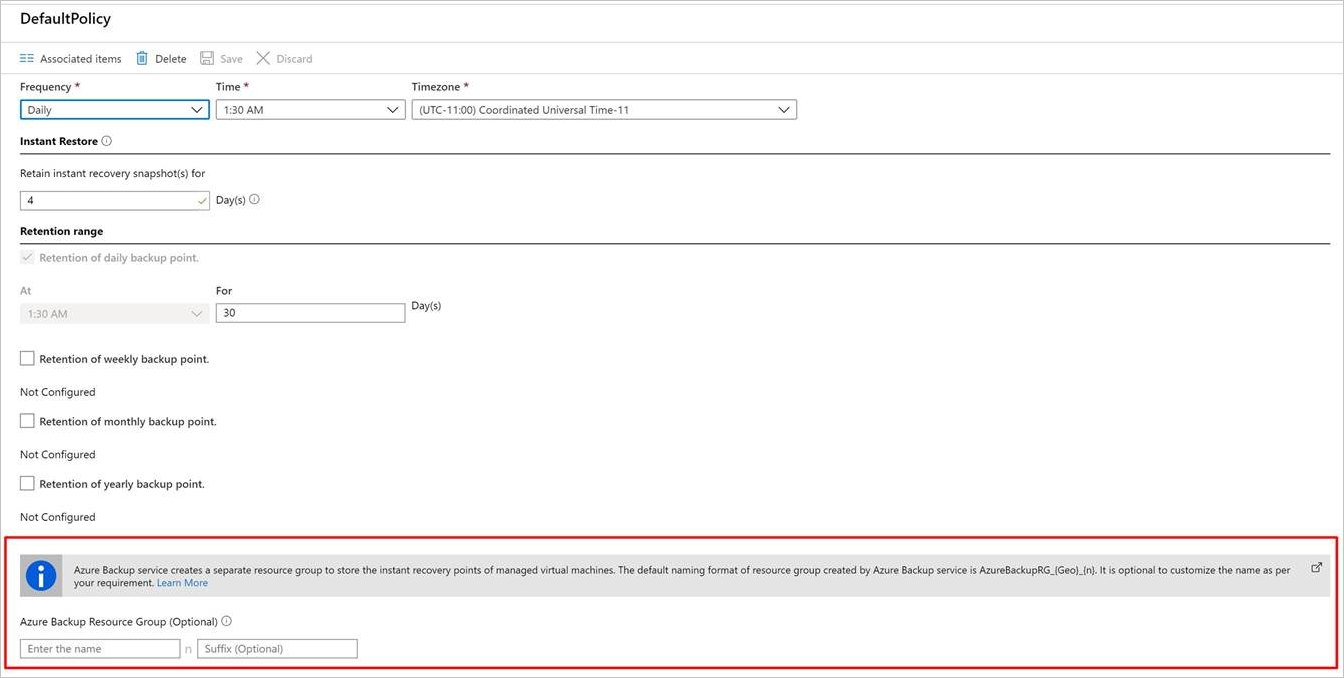
Het wordt aangeraden de resourcegroep die is gemaakt voor gebruik door de Backup-service niet te vergrendelen.
Als u de Azure Backup-resourcegroep voor virtuele machines wilt configureren met behulp van PowerShell, raadpleegt u Het maken van een Azure Backup-resourcegroep tijdens het bewaren van momentopnamen.
Een back-up starten na het maken van de virtuele machine
Uw VM-back-up wordt uitgevoerd volgens uw back-upbeleid. We raden u echter aan een eerste back-up uit te voeren.
Nadat de virtuele machine is gemaakt, gaat u als volgt te werk:
Selecteer Back-up in de VM-eigenschappen. De VM-status is Initiële back-up in behandeling totdat de eerste back-up wordt uitgevoerd.
Selecteer Nu back-up maken om een back-up op aanvraag uit te voeren.
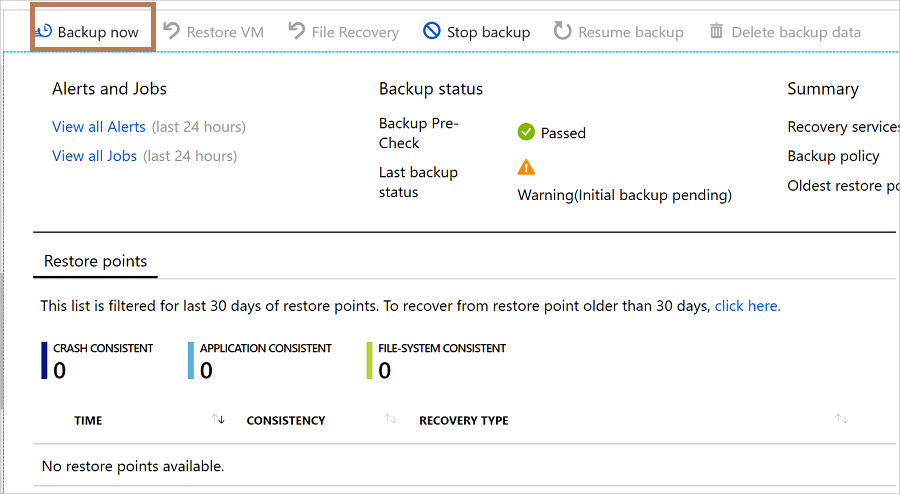
Een Resource Manager-sjabloon gebruiken om een beveiligde VM te implementeren
In de vorige stappen wordt uitgelegd hoe u Azure Portal gebruikt om een virtuele machine te maken en deze te beveiligen in een Recovery Services-kluis. Als u snel een of meer VM's wilt implementeren en beveiligen in een Recovery Services-kluis, raadpleegt u de sjabloon Een Virtuele Windows-machine implementeren en back-up inschakelen.
Volgende stappen
Nu u uw virtuele machine hebt beveiligd, leert u hoe u deze beheert en herstelt.
Als u problemen ondervindt, raadpleegt u de gids voor probleemoplossing.